Reign Theme For BBpress: ベスト WordPress フォーラム テーマ
公開: 2023-09-21BBpress の Reign テーマを使用しながら、BuddyPress ソーシャル コミュニティ Web サイトにフォーラムを追加したいですか?
フォーラムは、テクノロジーに関するディスカッション、サポート コミュニティ、愛好家グループ、学術的および専門的な交流など、さまざまな関心や目的で有名です。 これらは、人々がつながり、知識を共有し、アドバイスを求め、共通の関心を中心にオンライン コミュニティを構築するためのプラットフォームを提供します。
この記事では、ソーシャル コミュニティ Web サイトに bbpress フォーラムを追加する方法を説明します。

目次
Reign テーマを使用した BBPress セットアップ
この記事では、BuddyPress プラグインと Reign テーマを使用して作成したソーシャル コミュニティ Web サイトにフォーラム機能を追加します。 このセットアップでは、Reign テーマをすでにアクティブ化しています。
ステップ1
WordPress ダッシュボードで、左側のサイドバーにある「プラグイン」メニューに移動します。 「プラグイン」をクリックしてプラグインページにアクセスします。 [プラグイン] ページの上部に [新規追加] ボタンが表示されます。 それをクリックして「プラグインの追加」ページに移動します。 [プラグインの追加] ページの検索バーに「bbPress」と入力し、Enter キーを押します。 WordPress は、公式 WordPress プラグイン リポジトリで bbPress プラグインを検索します。 検索結果で bbPress プラグインを探し、その横にある [今すぐインストール] ボタンをクリックします。
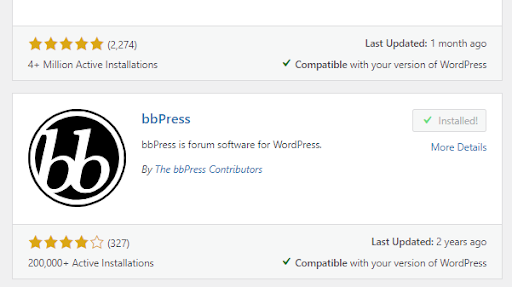
インストールが完了すると、「今すぐインストール」ボタンが「有効化」に変わります。 「有効化」ボタンをクリックして bbPress プラグインを有効化します。
ステップ 2 - BBpress の Reign テーマ
ソーシャル コミュニティ Web サイトにフォーラムを作成する
bbPress をインストールして有効化したら、WordPress ダッシュボードの「フォーラム」に移動します。
新しいフォーラムを作成するには、「新しいフォーラム」をクリックします。 フォーラムにタイトルと説明を付け、必要に応じてカテゴリに割り当てます。
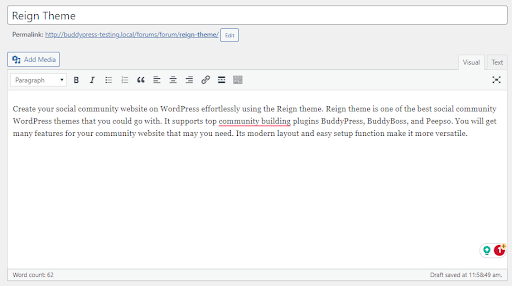
これとは別に、タイプ、ステータス、可視性を選択できます。 また、他の人にあなたの代わりにフォーラムを処理してもらいたい場合は、モデレータを選択することもできます。
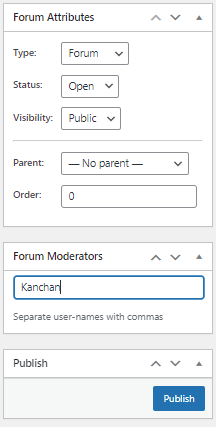
BuddyPress と bbPress を使用してソーシャル コミュニティ Web サイトにフォーラムを設定し、公開すると、メンバーはフォーラム内でトピックやディスカッションを作成して積極的に参加できるようになります。
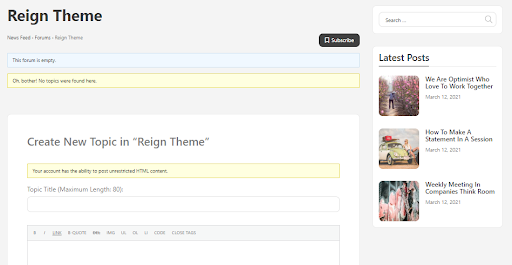
ステップ 3 - BBpress の Reign テーマ
フォーラムのレイアウトと外観をカスタマイズするには、通常、HTML と CSS の知識が必要です。 Reign テーマを使用すると、数回クリックするだけでレイアウトを簡単にカスタマイズできます。
フォーラムのレイアウトをカスタマイズするには、 WordPress ダッシュボード>外観>カスタマイズに移動します。
カスタマイズオプションに進んだ後、フォーラムを選択してクリックします。
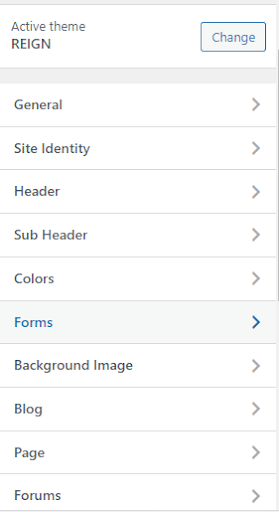
WordPress カスタマイザーにアクセスして「フォーラム」オプションに移動すると、実際に「アーカイブ」と「単一」という 2 つの追加オプションが表示される場合があります。
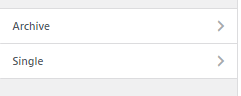
アーカイブ
「アーカイブ」オプションを使用すると、フォーラム アーカイブ ページのレイアウトと外観をカスタマイズできます。 WordPress カスタマイザーの「アーカイブ」設定をカスタマイズすると、サイドバーを含むページのレイアウトを制御できます。
シングル
「単一」オプションは、個々のフォーラムのトピックまたはディスカッションのレイアウトと外観のカスタマイズに関連しています。 ユーザーが特定のフォーラムをクリックすると、単一フォーラムのページに移動し、そこでトピックを立てて議論することができます。 「シングル」設定をカスタマイズすると、このページのレイアウトを制御できます。
したがって、「アーカイブ」オプションを選択して、フォーラムのページレイアウトをカスタマイズしてください
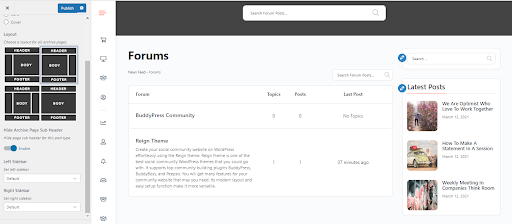
ここからフォーラム ページをカスタマイズできます。 たとえば、ページからサイドバーを削除または追加したり、右側と左側の両方のサイドバーを使用したりできます。

フォーラムの観点からは、3 つのリスト レイアウトがあります。 デフォルト、カート、カバー。 これらのレイアウトは通常、ユーザーがフォーラム ページにアクセスしたときにフォーラムがデフォルトでどのように表示されるかを示します。 これらのレイアウト オプションはテーマによって異なる場合があります。 Reign テーマを使用すると、ソーシャル コミュニティ Web サイトをより魅力的にするのに役立つこれら 3 つのレイアウトが得られます。
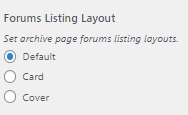
デフォルトのレイアウト
デフォルトのレイアウトでは、フォーラムはリスト レイアウトで表示されます。 リスト レイアウトでは、すべてのフォーラムが縦方向のリストに表示されます。 各フォーラムはページ上で個別の項目として表示されます。
リスト レイアウトは、ユーザーがディスカッションに簡単かつ効率的にアクセスできる方法を提供することに重点を置いたフォーラムにとって実用的な選択肢です。 これは、フォーラムに大量のコンテンツがあり、ユーザーが興味のあるトピックをすぐに見つけて参加できるようにしたい場合に特に適しています。
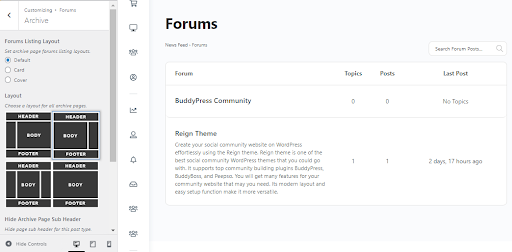
カードのレイアウト
カード レイアウトについては、フォーラムの注目の画像を設定している場合、タイトルと説明とともに表示されます。 アイキャッチ画像を設定していない場合はこのように表示されます。
カード レイアウトは、フォーラムやトピックの魅力的で視覚的に魅力的なプレゼンテーションを作成できることで知られています。 これは、ユーザーの注意を引き、さらにディスカッションを検討するよう促したい場合、特に目を引く注目の画像や簡潔な説明を使用する場合に効果的な選択肢です。
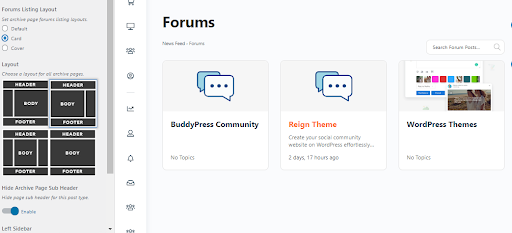
カバー レイアウト - BBpress の Reign テーマ
表紙レイアウトの場合、アイキャッチ画像の上にテキストが表示され、アイキャッチ画像がない場合は背景のみが表示されます。
表紙のレイアウトは、大きな全幅の背景画像とオーバーレイされたテキストの使用が特徴で、視覚的にインパクトのある没入型のプレゼンテーションを作成します。 これは、視覚的に強い印象を与えたい場合、特にフォーラムやトピックのコンテンツを補完する注目の画像を慎重に選択した場合に最適です。 注目の画像が利用できない場合でも、テキスト オーバーレイを備えたシンプルな背景を作成できます。
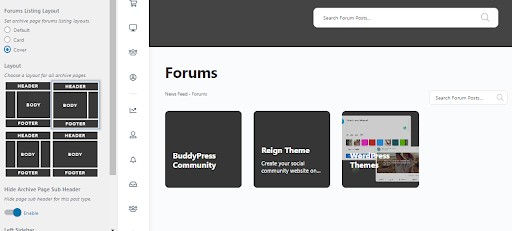
こちらもお読みください:無料の WordPress フォーラム プラグイン 15 選
ステップ 4 - BBpress の Reign テーマ
ここまではフォーラム ページのレイアウトをカスタマイズしましたが、Reign テーマを使用して単一のフォーラム ページをカスタマイズすることもできます。
「フォーラム」セクション内には通常、「アーカイブ」と「単一」という 2 つのサブオプションが表示されます。 個々のフォーラム ページのレイアウトと外観をカスタマイズするには、「単一」オプションをクリックします。
ここから、ページ レイアウトのすべてのオプションも取得できます。
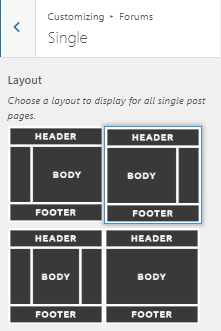
こちらもお読みください:コミュニティ フォーラム プラットフォームを持つ利点
フォーラムのデフォルト機能
通常、フォーラムのデフォルト機能には、ユーザーがディスカッションに参加し、情報を共有し、相互に対話できるようにする一連のコア機能が含まれています。 これらのコア機能は、使用しているフォーラム ソフトウェアまたはプラグインによって異なる場合があります。
フォーラムを作成するための BBpress プラグインは通常、フォーラムおよびフォーラム トピックの購読オプションを提供します。
ユーザーは個々のフォーラムに登録して、更新、新しい返信、または特定のディスカッションの変更に関する通知を受け取ることができます。
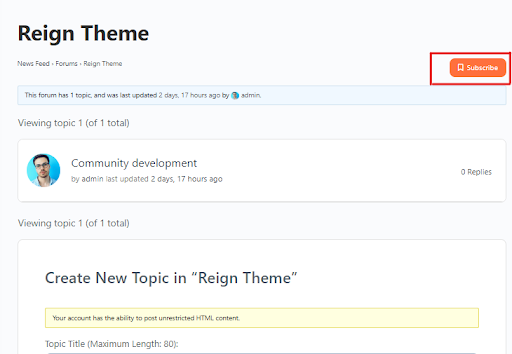
ただし、フォーラムのトピックを開くと、そこには「お気に入り」と「購読」という 2 つのオプションがあります。
したがって、お気に入りのトピックをマークしたり、トピック レベルを購読したりできます。
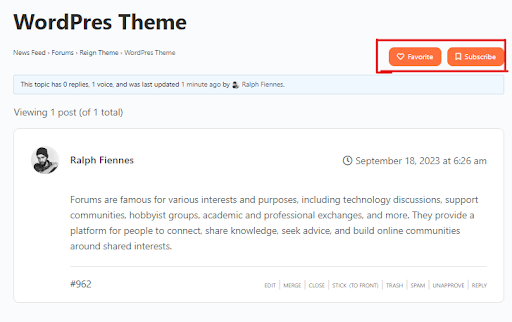
管理者は、ソーシャル コミュニティ Web サイトでのみフォーラムを作成でき、コミュニティ メンバーはフォーラム内でトピックを作成できます。 あなたを含むコミュニティのすべてのメンバーには、プロフィール メニューにフォーラム オプションが表示されます。
ここで見ることができます:
- あなたが始めたトピック。
- 他のトピックに関して作成した返信の数を確認できるオプション
- エンゲージメント: あなたのトピックに誰が参加しているか、どのトピックに参加しているかを確認します。
- お気に入り: お気に入りとしてマークしたトピックの数を確認します。
- 最後のオプションでは、購読しているフォーラムとトピックの数を確認できます。
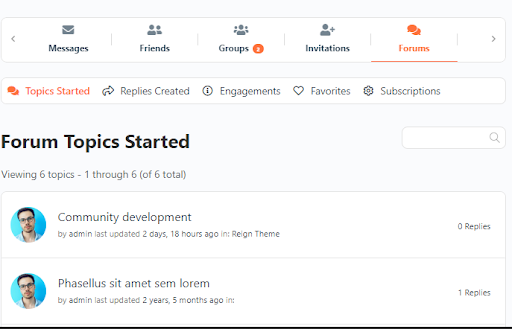
たとえば、サブスクリプションを確認したい場合は、オプションをクリックすると、これまでにサブスクライブしたフォーラムのリストとトピックが表示されます。
フォーラム ページやカスタマイズのアーカイブ オプションからの単一ページと同じように、これらのオプション ページのレイアウトを変更することもできます。
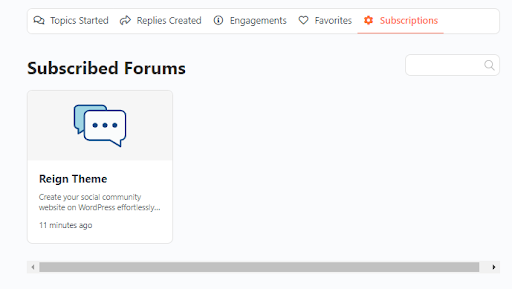
BBpressの統治テーマに関する結論
bbPress フォーラムを BuddyPress ソーシャル コミュニティ Web サイトの Reign テーマと統合すると、オンライン コミュニティを構築および育成するための機能豊富なプラットフォームが提供されます。 フォーラムのレイアウトを好みに合わせて調整するためのカスタマイズ オプションが提供され、サブスクリプション機能を通じてユーザー エンゲージメントを促進します。 これらのツールを使用すると、コミュニティ メンバーがつながり、知識を共有し、共通の関心事に基づいた関係を構築できる、インタラクティブで魅力的なオンライン スペースを作成できます。
興味深い読み物:
bbPress を使用して WordPress ウェブサイトにフォーラムを追加する方法
オンライン フォーラム コミュニティを持つことのビジネス上の主な利点
BuddyPress グループと bbPress フォーラムの比較: WordPress サイトに適したコミュニティ構築ツールの選択
